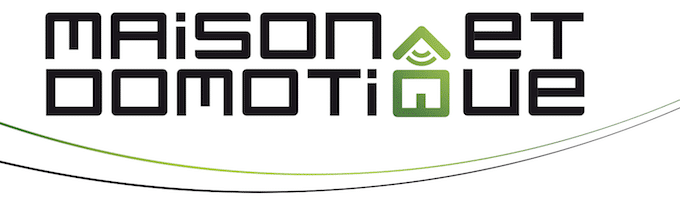Infomaniak’ın Swiss Backup hizmeti ile ilgili sunumumdan sonra, birçok kişi bana bu hizmeti kullanarak Nas Synology’min yedeğini nasıl aldığımı sordu. Kurulumu pek zor değil, ancak birkaç adımı bilmek gerekiyor. İşte bu nedenle, Swiss Backup üzerinde bir NAS Synology yedeklemek için kapsamlı bir rehber.
Neden Swiss Backup’ı Nas Synology yedeği için seçmelisiniz?
Bir süredir Synology C2 resmi hizmetini kullanıyorum, bu hizmet, Nas Synology’nizi Avrupa’daki güvenli sunuculara yedeklemeyi sağlıyor. Bu, büyük sorunlarda (nasın yok olması, yangın vb.) merkeziyetsiz bir yedekleme sağlamaya yardımcı olur. Şu anda 23To depolama alanına sahip olduğum için, yedekleyecek önemli verilerim var; aile belgeleri, fotoğraflar ve web sitelerimin veritabanı gibi bazı önemli verilerin yedeklenmesi kritik.
Bu kadar seçici bir seçim yapmama rağmen, yedeğim şu anda 1T verileri aşıyor. Ancak, Synology’nin C2 çözümü baştan yalnızca 1To ile sınırlıydı :/ Ayda 5,99€’ya, şimdiye kadar mükemmel bir ekonomik çözüm oldu.
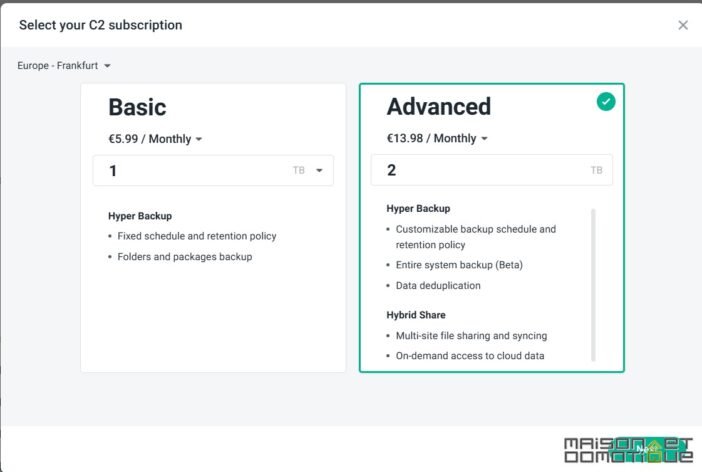
Eğer kapasiteyi artırmak istiyorsanız, daha geniş kapasitelerin seçilmesine olanak tanıyan “Gelişmiş” aboneliğini seçmelisiniz. Ancak tabii ki, bu daha pahalı olacaktır. Böylece 2To geçişi biraz daha az 14€’ya ve 5To geçişi ise biraz daha az 35€’ya mal oluyor. Bu da her ay küçük bir meblağ oluşturuyor.
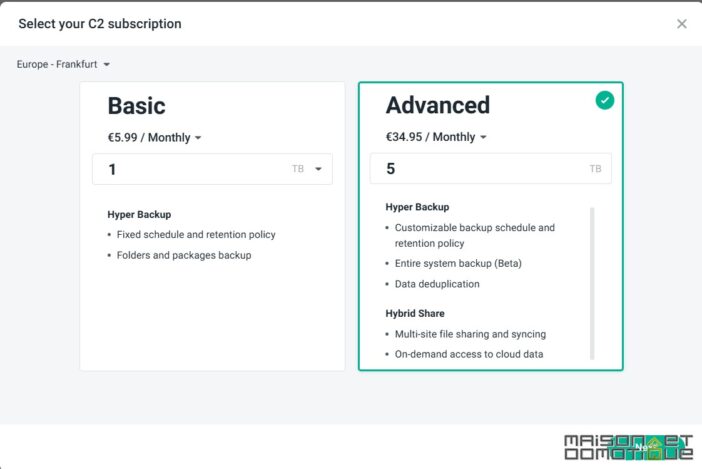
Buna karşılık, Swiss Backup çözümü, aynı hizmet yelpazesini sunarken daha avantajlı fiyatlar sunmaktadır. Örneğin, 2To fiyatı 9,13€ iken Synology’de 13,98€’dir:
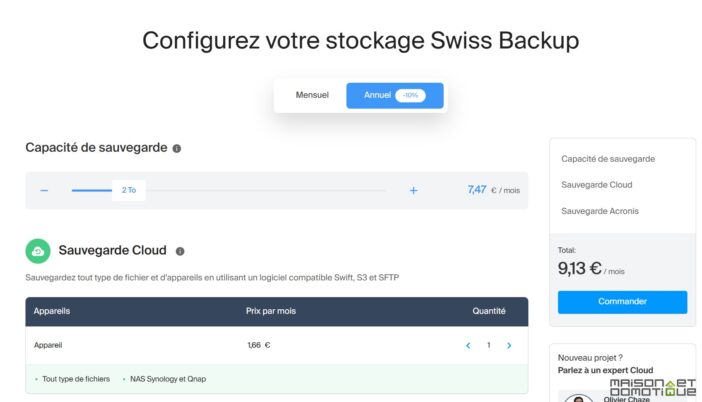
5To için daha çarpıcı bir durum, çünkü Infomaniak’da 20,34€’dan 34,95€’ya çıkıyor. Eğer daha fazla alan gerekiyorsa, durum böyle devam ediyor.
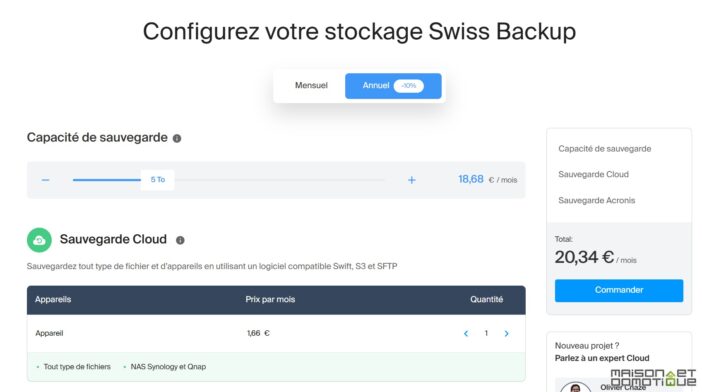
Daha önce Swiss Backup sunumunda belirtildiği gibi, sunucular İsviçre’dedir ve beklenildiği gibi tüm güvenlik garantilerine sahiptir. Hizmetler, Synology ile hemen hemen aynı seviyededir, bu değişikliğin argümanı esasen daha avantajlı fiyatıdır.
Peki pratikte, Nas Synology’nizi Swiss Backup’la nasıl yedekleyeceksiniz?
Swiss Backup ile Nas Synology’yi yedekleme: adımlar
İlk olarak, Infomaniak’tan Swiss Backup aboneliği almanız gerekiyor.
Şu anda abonelik sırasında hizmetin 1To’dan fazla seçmesine izin vermediği görünüyor. Ama merak etmeyin, daha sonra iki tıklamayla bunu değiştirebilirsiniz.
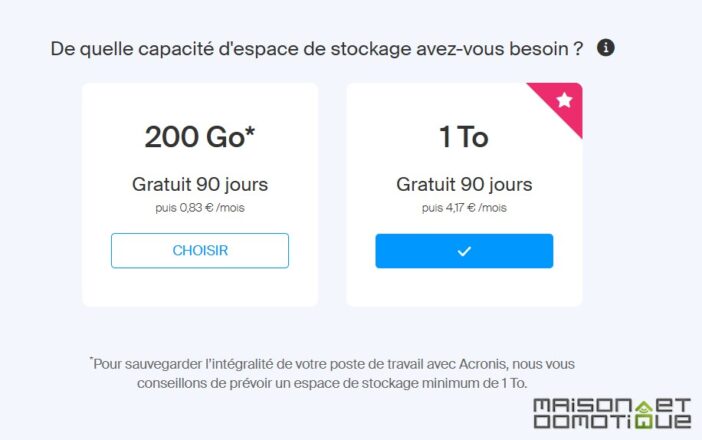
Swiss Backup alanının yapılandırılması
Hizmet alındıktan sonra, yönetim arayüzümüze erişiriz. Şu an için oldukça boş:
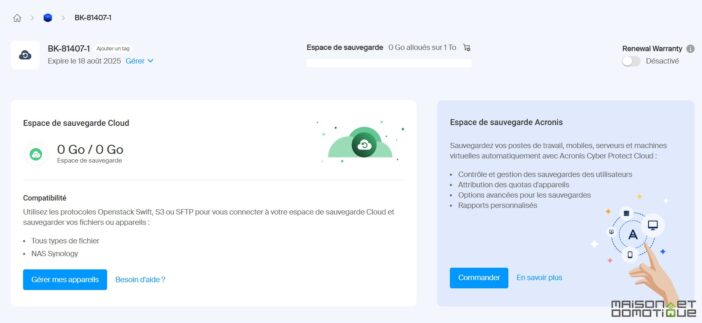
“Cihazları Yönet” üzerine tıklıyoruz.
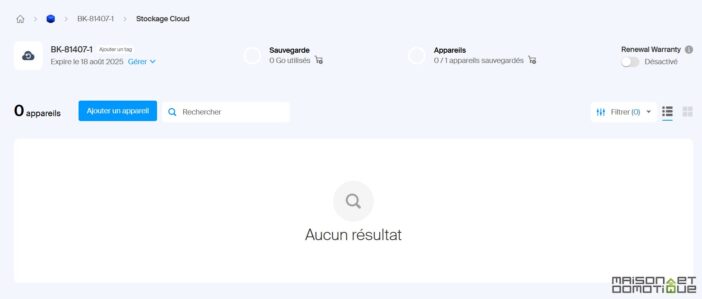
Elbette ki henüz hiçbir cihaz mevcut değil. “Cihaz Ekle” üzerine tıklamanız gerekiyor. Burada “NAS Synology” seçiyoruz:
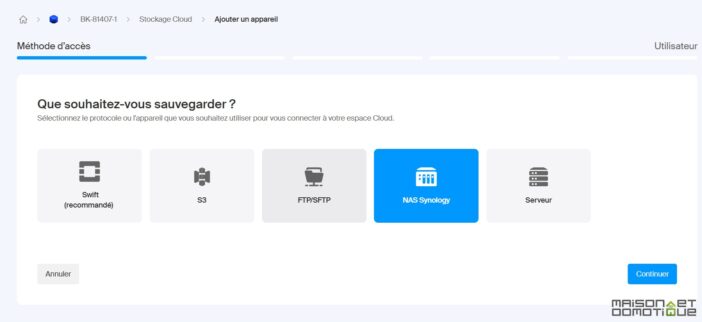
Kullanıcımızı seçiyoruz:
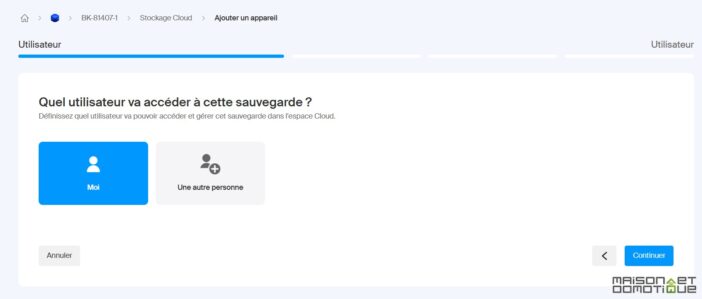
Ve kullanılacak depolama alanını belirtiyoruz. Şu anda maksimum 1To ayarlıyorum.
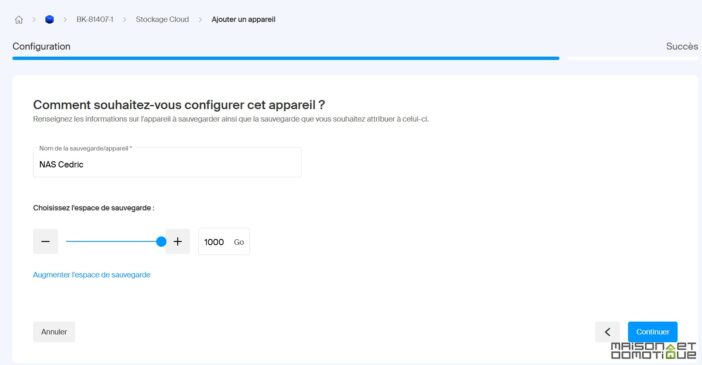
Ve işte cihazımız oluşturuldu:
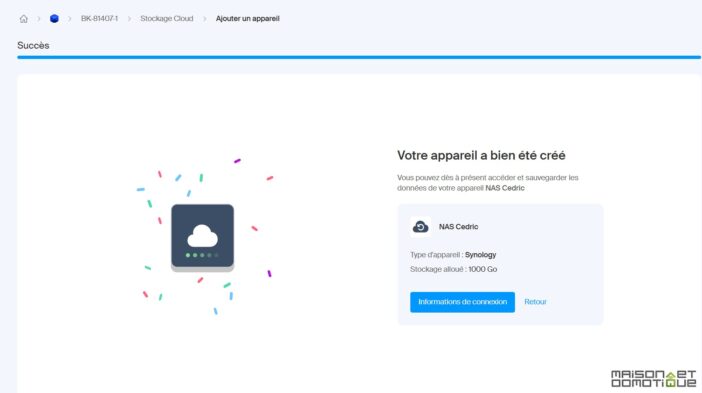
“Bağlantı Bilgileri” butonuyla, Synology üzerinde yedekleme ayarları için gerekli tüm bilgileri alırız.
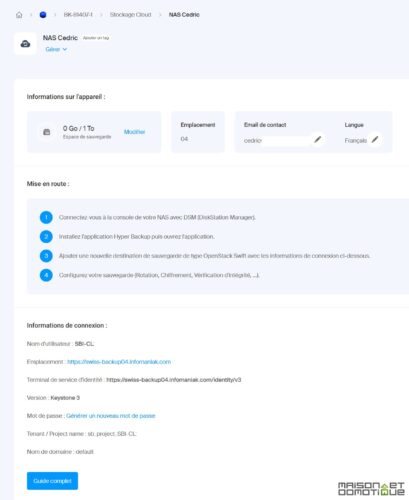
Synology yedekleme yapılandırması
Şimdi Synology arayüzüne gidelim. Eğer henüz yoksa, “Hyper Backup” paketini Paket Merkezi’nden yüklemeye başlamalısınız.
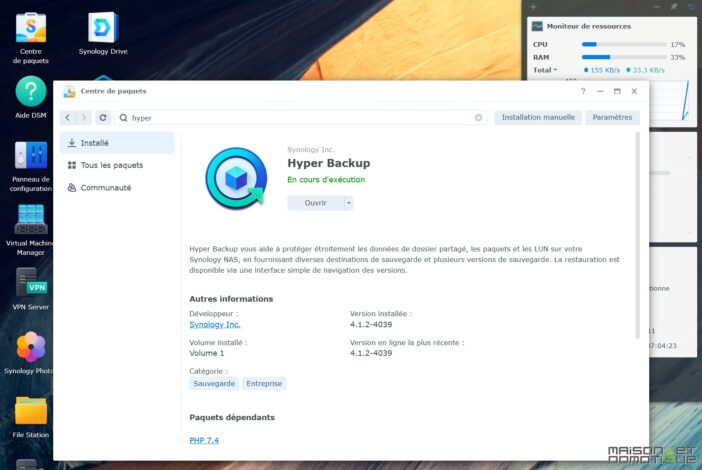
Bende önceden C2 yedeğim ve harici bir sabit diskte anlık bir yedeğim olduğu için halihazırda yürütülen görevler var.
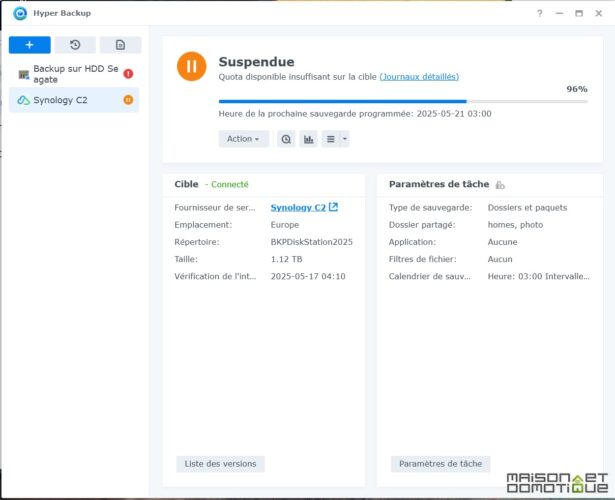
“Klasörler ve paketler” türünde yeni bir yedekleme görevi ekliyoruz, bu durumda hangi bilgileri yedeklemek istediğimizi tam olarak seçebileceğiz.
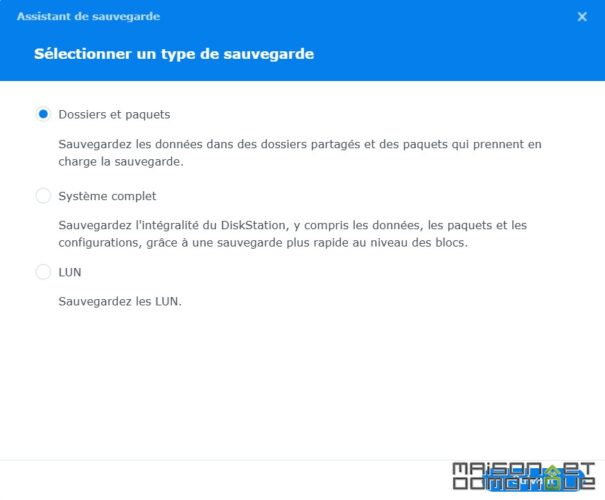
Sonrasında “OpenStack Swift” türünden dosya sunucusunu seçiyoruz:
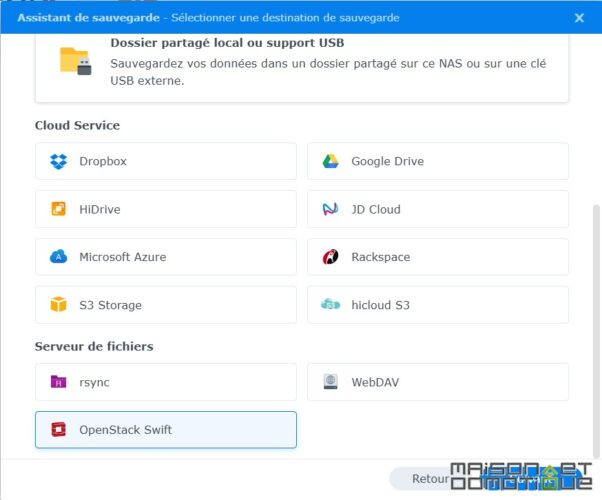
Ve daha önce yukarıda görülen Swiss Transfer sayfasından alınan bilgileri şu şekilde giriyoruz:
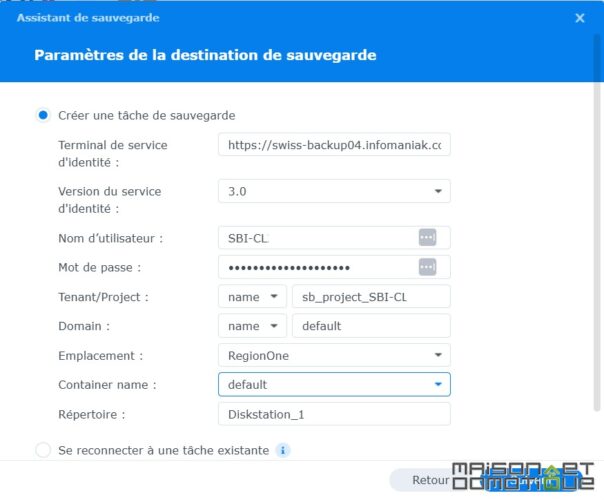
Ardından yedeklemek istediğimiz klasörleri seçiyoruz. Burada “homes” klasörü, Nas Synology’nizdeki her kullanıcının belgelerini yedeklemenizi sağlar. Ayrıca, herkesin paylaşabileceği fotoğraf ve belgeler klasörünü de yedekliyorum.
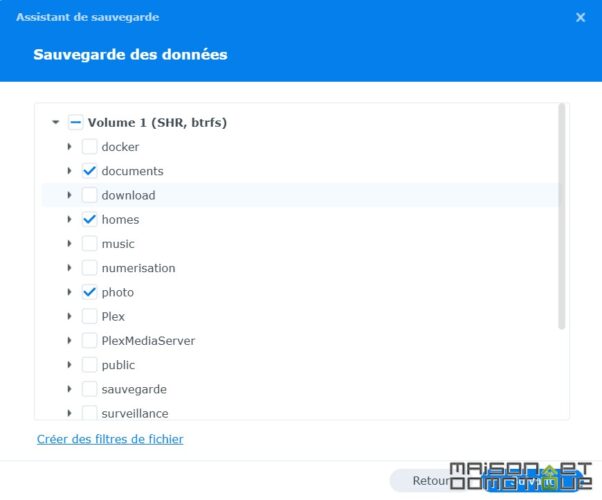
Ayrıca, istenirse yedeklemek için Synology uygulamalarını da seçebilirsiniz:
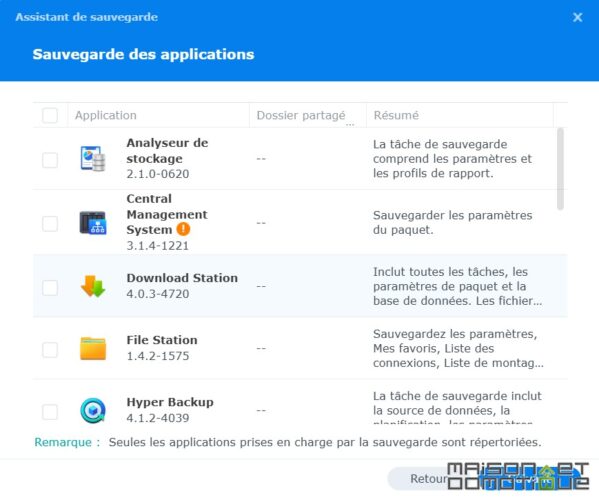
Son olarak, yedekleme günlerini ve saatlerini programlıyoruz. Burada her gün sabah 2’de yedekleme yapıyorum, bu zaman diliminde sunucunun en az kullanıldığı an oluyor. Ayrıca, verilerin bütünlüğünü kontrol etmek için her pazar sabah 4’te bir kontrol gerçekleştiriliyor.
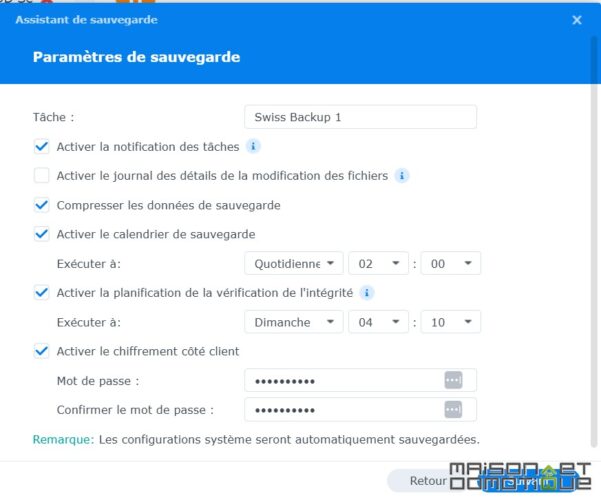
Şimdi de döngüleri ayarlıyoruz, yani sistemin yedekte saklayacağı versiyon sayısını belirliyoruz. Örneğin, bir belgeyi bir ay önceki değiştirilmiş versiyonunda bulmak istiyorsanız, birden fazla versiyonun yedeği satın alma, önceki birkaç versiyon aracılığıyla zaman içinde geri almanızı sağlar. “Smart Recycle” işlevi bunu otomatik olarak yapmak için oldukça iyi çalışıyor.
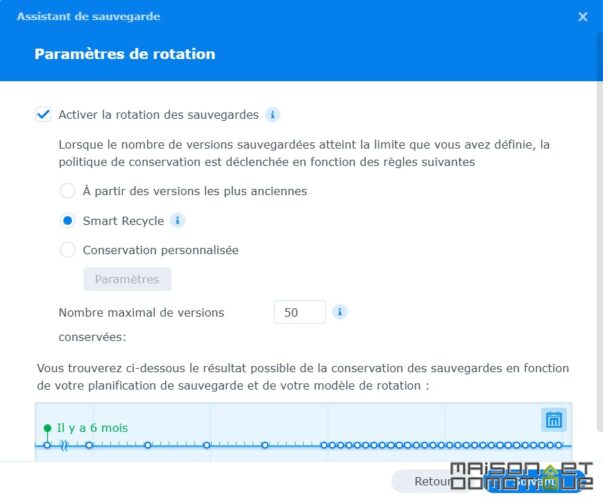
Bütün bunları onaylıyoruz ve yedekleme görevimiz hazır! İsterseniz hemen tam bir yedekleme başlatabilirsiniz.
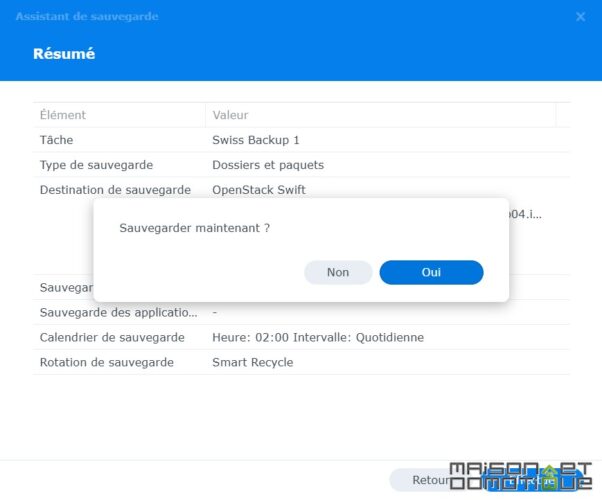
Bu arada, 1To’dan fazlasına ihtiyacım olduğu için önce Swiss Backup hesabımın yönetimine gitmem ve 2To’yu seçmem gerekti. Gerekirse 10To’ya kadar alan seçme özgürlüğüne sahibiz:
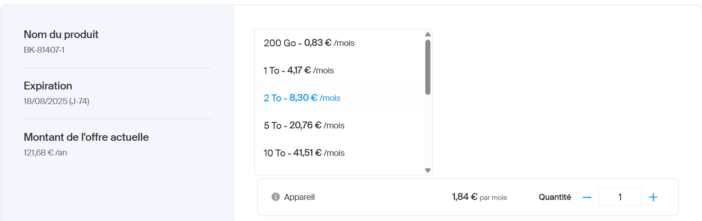
Değişiklik yalnızca birkaç saniye sürdü. Ve bu noktadan itibaren artık Synology yedeğim Swiss Backup’a alınabilir:
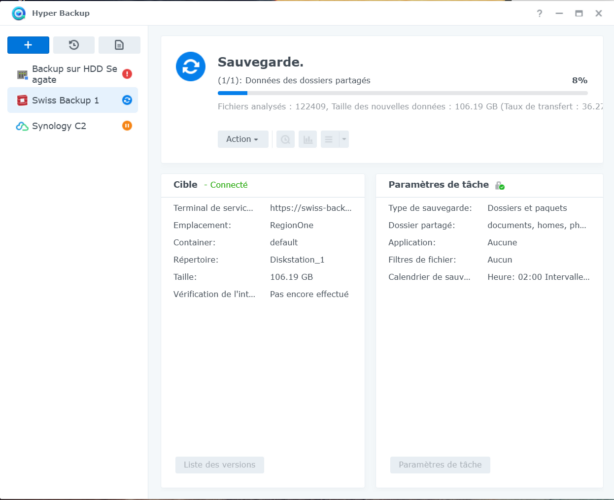
Dosya sayısına ve internet bağlantınıza bağlı olarak, ilk yedekleme birkaç saat sürebilir. Sonraki yedeklemeler çok daha hızlı olacaktır çünkü yalnızca değiştirilen dosyalar yedeklenecektir. Hyper Backup bunu yedeklemenin optimizasyonu için oldukça iyi yönetmektedir!
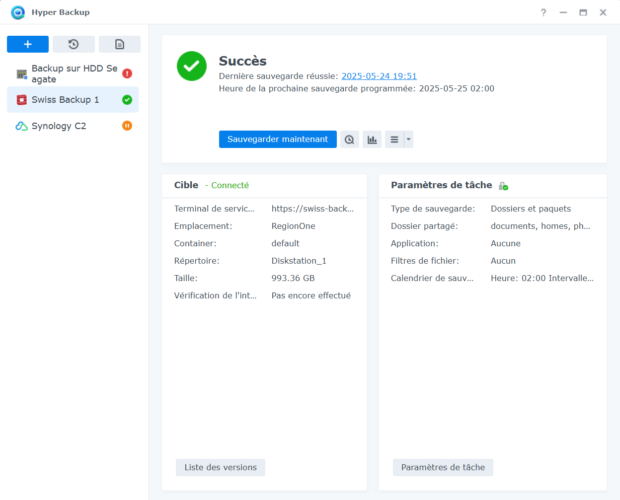
İşte yedeklemiş olduğum başarıyla tamamlandı, 1,07To’ya kadar işgal ediyor! Bir süreliğine 2To için rahatım :) Gerekirse 5To’ya yükselteceğim.
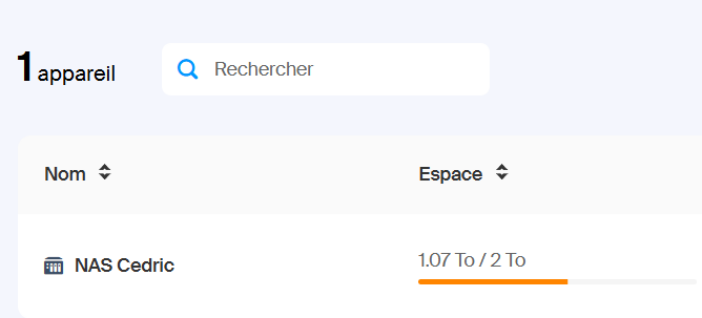
Nas Synology’de yapılan tüm yedeklemeleri kontrol etmek istersek bulabiliriz.
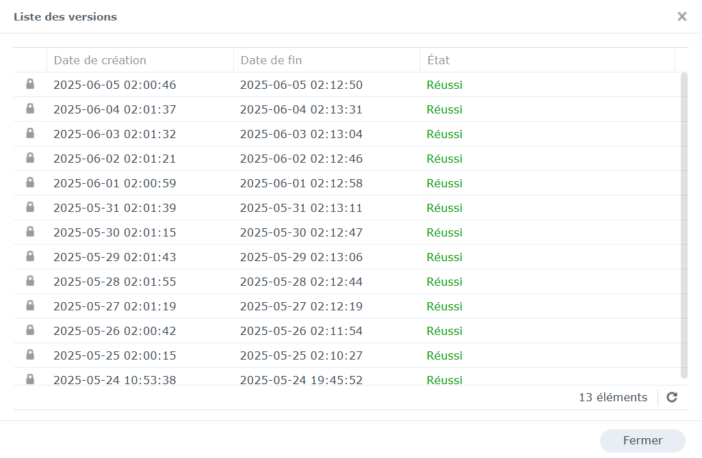
Hyper Backup’ın “Yedekleme Gezgini” butonuyla, versiyonlar arasında gezinebilir ve dosyalarımıza ihtiyaç olduğunda erişim sağlayabiliriz. Tek bir tıklama ile istediğimiz versiyonu indirir veya geri yükleyebiliriz. Kolay!
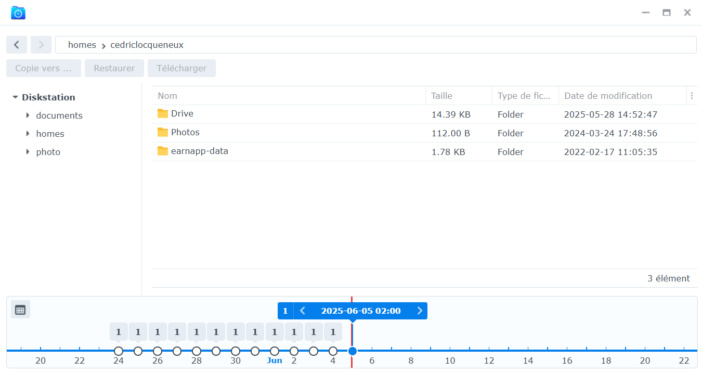
Sonuç
Gördüğümüz gibi, Nas Synology için Swiss Backup’a yedekleme işlemi oldukça basit. Yedekleme görevini ayarlamak için birkaç adım var ve sistem daha sonra kendi kendine çalışıyor. Yedeklemenin başarısız olması durumunda bildirimleri etkinleştirmeyi unutmayın, bu sayede bir dosyayı ya da tamamen NAS’ı geri yükleme zamanı geldiğinde kötü sürprizler yaşamamış olursunuz. Ve bunu rahat bir şekilde bırakın!
Eğer bu hizmetten yararlanmayı düşünüyorsanız, özel promo kodunun SB20-VGT ile 12 ay boyunca %20 indirim sunduğunu, Acronis dahil maksimum 10 To depolama alanı ile maksimum 3 cihaz için (Windows, macOS, Microsoft 365, VMware vb.) geçerli olduğunu hatırlatırım. Dikkat, bu 90 günlük ücretsiz deneme ile birleştirilemez: yararlanmak için doğrudan abonelik almanız gerekiyor! Her zaman faydalı bir indirim!